Тег | htmlbook.ru
| Internet Explorer | Chrome | Opera | Safari | Firefox | Android | iOS |
| 3.0+ | 1.0+ | 4.0+ | 1.0+ | 1.0+ | 1.0+ | 1.0+ |
Спецификация
| HTML: | 3.2 | 4.01 | 5.0 | XHTML: | 1.0 | 1.1 |
Описание
Тег <select> позволяет создать элемент интерфейса в виде раскрывающегося списка, а также список с одним или множественным выбором, как показано далее. Конечный вид зависит от использования атрибута size тега <select>, который устанавливает высоту списка. Ширина списка определяется самым широким текстом, указанным в теге <option>, а также может изменяться с помощью стилей. Каждый пункт создается с помощью тега <option>, который должен быть вложен в контейнер <select>. Если планируется отправлять данные списка на сервер, то требуется поместить элемент <select> внутрь формы. Это также необходимо, когда к данным списка идет обращение через скрипты.
| ЧебурашкаКрокодил ГенаШапоклякКрыса Лариса | Выберите герояЧебурашкаКрокодил ГенаШапоклякКрыса Лариса |
| Список множественного выбора | Раскрывающийся список |
Синтаксис
<select>
<option>Пункт 1</option>
<option>Пункт 2</option>
</select>Атрибуты
- accesskey
- Позволяет перейти к списку с помощью некоторого сочетания клавиш.
- autofocus
- Устанавливает, что список получает фокус после загрузки страницы.
- disabled
- Блокирует доступ и изменение элемента.
- form
- Связывает список с формой.
- multiple
- Позволяет одновременно выбирать сразу несколько элементов списка.
- name
- Имя элемента для отправки на сервер или обращения через скрипты.
- required
- Список обязателен для выбора перед отправкой формы.
- size
- Количество отображаемых строк списка.
- tabindex
- Определяет последовательность перехода между элементами при нажатии на клавишу Tab
Также для этого тега доступны универсальные атрибуты и события.
Закрывающий тег
Обязателен.
Пример
HTML5IECrOpSaFx
<!DOCTYPE HTML> <html> <head> <meta charset="utf-8"> <title>Тег SELECT</title> </head> <body> <form action="select1.php" method="post"> <p><select size="3" multiple name="hero[]"> <option disabled>Выберите героя</option> <option value="Чебурашка">Чебурашка</option> <option selected value="Крокодил Гена">Крокодил Гена</option> <option value="Шапокляк">Шапокляк</option> <option value="Крыса Лариса">Крыса Лариса</option> </select></p> <p><input type="submit" value="Отправить"></p> </form> </body> </html>
htmlbook.ru
Как сделать выпадающий список меню в HTML и CSS с ссылками при наведении

Привет! В этой статье вас ожидают примеры выпадающих списков и меню на CSS и, кто бы мог подумать, HTML. Насчет использования JavaScript не уверен — попробуем обойтись без него.
Выпадающее меню со списком элементов на HTML
Вебмастера и блоггеры периодически сталкиваются с проблемой создания горизонтального меню, при наведении на родительские элементы которого будут показывать дочерние элементы.
Конечно, подобную проблему можно решить многими способами, но я бы рекомендовал обходиться без дополнительного JS-кода (и jQuery).
Я считаю так — если задачу теоретически можно решить средствами HTML и CSS без применения джейквери, нужно делать это на практике. Если вы не знаете, что писать и куда нажимать — это отдельная проблема и она не должна вас останавливать. Нужно гуглить, учиться, расти, повышать свою квалификацию как верстальщика и фронтенд-разработчика — никогда не знаешь, где эти навыки пригодятся.
Давайте покажу на примере. Помните, недавно была статья о маркированных и нумерованных списках? Сейчас эти знания пригодятся, потому что именно так мы будем делать меню. Пример кода:
<ul>
<li><a href=#>Меню №1</a>
<ul>
<li><a href=#>Субменю №1 первого меню</a></li>
</ul>
</li>
<li><a href=#>Меню №2</a>
<ul>
<li><a href=#>Субменю №2 второго меню</a></li>
<li><a href=#>Субменю №2 второго меню</a></li>
</ul>
<li><a href=#>Меню №3</a>
<ul>
<li><a href=#>Субменю №3 третьего меню</a></li>
<li><a href=#>Субменю №3 третьего меню</a></li>
<li><a href=#>Субменю №3 третьего меню</a></li>
</ul>
</li>
</ul>
Первый шаг к нашему выпадающему списку в меню сделан и вот что получилось. Результат:

Мда. Пока не очень, да? Обычный список какой-то (похож на этот), ведь классы menu и submenu я использовал, а стили не написал.
Добавлю немного CSS-магии. Пропишу прямо в html-файле — в <head><style></style></head>. CSS-код:
body {
/* Убираю отступы. */
margin:0px;
/* Убираю еще отступы. */
padding:0px;
/* Задаю шрифт. */
font: 14px ‘Verdana’;
}
ul {
/* Убираю маркеры у списка*/
list-style: none;
/* Делаю элементы блочными. */
display: block;
/* Убираю отступы. */
margin:0px;
/* Убираю еще отступы! */
padding:0px;
}
ul:after {
/* Делаю элементы блочными. */
/* Убираю выравнивание. */
float: none;
content: ‘ ‘;
clear: both;
}
ul.mmenuu > li {
/* Задаю выравнивание и позиционирование. */
float: left;
/* Считаем координаты относительно исходного места*/
position: relative;
}
ul.mmenuu > li > a {
/* Делаю элементы блочными: */
display: block;
/* Задаю белый цвет. */
color: #fff;
/* Задаю отступ 10px. */
padding: 10px;
/* Убираю форматирование*/
text-decoration: none;
/* Задаю цвет. */
background-color: #da570f;
}
ul.mmenuu > li > a:hover {
background-color: #eb9316;
}
ul.ssubmenuu {
position: absolute;
width: 240px;
top: 37px;
left:0px;
/* Делаю субменю скрытыми. */
display: none;
/* Цвет — белый. */
background-color: white;
}
ul.ssubmenuu > li {
/* Блочное расположение элементов*/
display: block;
}
ul.ssubmenuu > li > a {
/* Делаю элементы блочными. */
display: block;
/* Убираю форматирование*/
text-decoration: none;
/* Задаю отступ. */
padding: 10px;
/* Задаю цвет. */
color: #ffffff;
/* Еще цвет. */
background-color: #da570f;
ul.ssubmenuu > li > a:hover {
/* Цвет бэкграунда при наведении. */
background-color: #eb9316;
/* Задаю подчеркивание*/
text-decoration: underline;
}
ul.mmenuu > li:hover > ul.ssubmenuu {
/* Делаю элементы блочными. */
display: block;
}
Результат:

Ого! В жизни не видел ничего прекраснее этого минималистичного выпадающего списка. Без JavaScript и обращения к фрилансерам!
Выпадающий при наведении список меню на HTML
И снова мы изобретаем меню на чистом CSS, без использования JS.
<ul>
<li><a href=»#»>Раздел меню №1</a></li>
<ul>
<li><a href=»#»>Подраздел №1 второго меню</a></li>
<li><a href=»#»>Подраздел №2 второго меню</a></li>
</ul>
</li>
<li><a href=»#»>Раздел меню №3</a>
<ul>
<li><a href=»#»>Подраздел №1 третьего меню</a></li>
<li><a href=»#»>Подраздел №2 третьего меню</a></li>
<li><a href=»#»>Подраздел №3 третьего меню</a></li>
</ul>
</li>

Учитывая то, что вы видели в предыдущей части статьи, думаю выглядит многообещающе. А все благодаря чему? Потому что мы умеем присваивать нужным элементам стиль «display:none» и прописывать в CSS чтобы при наведении на него приоритетным было что-то типа «inline-block» взамен «none».
Давайте немного подробнее остановимся на вышеприведенном коде. В нем я присвоил «id=»menu»» основному списку, то есть всему выпадающему меню. Я сделал это для того чтобы обозначить сразу родительские элементы выпадающего списка и сделать их видимыми.
Дальше. В каждый из разделов я вложил дополнительные списки <ul>, которые содержат в себе выпадающие ссылки (см. также как вставить ссылку в HTML). Они будут появляться при наведении.
Перейдем к CSS. Код:
>/* Обнуляю отступы и убираю маркеры у списков. */
ul, li {
margin:0;
padding:0;
list-style-type:none;
}
/* Задаю параметры для основного, родительского блока, меню выпадающего списка. */
#menu {
display:block;
position:absolute;
top:20px;
left:20px;
}
/* Задаю стили для блоков выпадающего списка. */
#menu > li {
display:inline-block;
height:20px;
/* Считаем координаты относительно исходного места. */
position:relative;
}
/* Задаю стили, чтобы скрыть дочерние блоки выпадающего списка. Ну и немного украшаю. */
#menu > li > ul {
position:absolute;
top:20px;
left: 10px;
display:none;
background-color: bisque;
border-radius: 5px;
width: 185px;
font-size: 14px;
padding: 10 0 10 10;
}
/* Так я делаю прежде скрытую часть видимой — при наведении курсора. */
#menu > li:hover > ul {
display:block;
}
</style>
Результат:

Что хочу отметить дополнительно.
«#menu > li» означает, что стили будут применены только к дочерним элементам по отношению к тегу «ul#menu», а не ко всем как могли подумать некоторые. Внимательнее!
«Position: relative;» — отсчитывает координаты от угла одного из разделов в главном списке, откуда выпадают дочерние элементы.
Последнее: выпадающий список по примеру выше на HTML (см. также особенности HTML) и CSS в оформлении меню сайта это удобная вещь. Для ПК и десктопов. На мобильных устройствах и планшетах нет мышки и курсоров, поэтому такой вариант не подойдет.
А значит для пользователей посещающих сайт с мобильных устройств вам понадобится отдельная реализация меню с выпадающим списком. Вот пожалуй и все в этой части статьи.
Как создать крутое выпадающее меню
Третье готовое, простое и функциональное решение для создания красивого горизонтального меню с выпадающим списком разнообразных элементов.
Концепция, как и прежде, до глубины души простая. Мы делаем горизонтальную иерархию разделов, используя ненумерованный список без маркеров, и затем оборачиваем в красивые стили.
Стили помогают нам скрыть элементы и сделать их выпадающими при наведении курсора.
Код:
<ul>
<li>
<a href=»#» title=»Здесь ссылка на главную»>Главная</a>
</li>
<li>
<a href=»#» title=»Здесь информация о компании»>О нас</a>
<ul>
<li><a href=»#»>Суперпродукты</a></li>
<li><a href=»#»>Суперкоманда</a></li>
</ul>
</li>
<li>
<a href=»#» title=»Здесь будут ваши услуги»>Услуги</a>
<ul>
<li><a href=»#»>Крутая услуга №1</a></li>
<li><a href=»#»>Крутая услуга №2</a></li>
<li><a href=»#»>Крутая услуга №3</a></li>
</ul>
</li>
<li>
<a href=»#» title=»Здесь разместите ссылки на ваши продукты»>Продукты</a>
<ul>
<li><a href=»#»>Суперсылка №1</a></li>
<li><a href=»#»>Суперсылка №2</a></li>
<li><a href=»#»>Суперсылка №3</a></li>
<li><a href=»#»>Суперсылка №4</a></li>
</ul>
</li>
<li>
<a href=»#» title=»Здесь напишите свои контакты»>Контакт</a>
<ul>
<li><a href=»#»>Время работы</a></li>
<li><a href=»#»>Месторасположение</a></li>
<li><a href=»#»>Выпадающий список 10/10!</a></li>
</ul>
</li>
</ul>
Хотел немного его прокомментировать, да передумал еще раз взглянув на код — он чистый, ясный, красивый. Вроде все должно быть понятно.
Теперь давайте вооружимся магией стилей — при помощи CSS я трансформирую все серии вложенных списков <ul> в крутое и удобное в использовании выпадающее меню с несколькими элементами.
Перейдем к CSS-коду. Что-то мне стало скучно туда-сюда бегать, поэтому я хорошенько его прокомментировал прямо в стилях. Да и вам удобнее будет, если будете пользоваться этим решением.
CSS-код, помещенный в <head> страницы:
#nnavv{
/* По левому краю выравниваю! */
float:left;
/* Отступ. */
margin-bottom: 10;
/* Задаю ширину. */
width:500px;
/* Убираю маркеры*/
list-style: none;
/* Шрифт — жирным*/
font-weight: bold;
}
#nnavv li{
/* Выравнивание! */
float: left;
/* Делаю элементы блочными. */
display: block;
/* Отступ. */
margin-right: 10;
/* Позиционирование относительно исходного места! */
position: relative;
}
#nnavv li a{
/* Цвет бэкграунда. */
background: #333;
/* Делаю элементы блочными. */
display: block;
/* Отступы. */
padding: 5;
/* Цвет ссылки. */
color: #fff;
/* Форматирование текста*/
text-decoration:none;
/* Задаю скругленные углы на 2 пиксела*/
-moz-border-radius: 2;
-webkit-border-radius: 2;
border-radius: 2;
/* Тень для визуальной приподнятости текста*/
text-shadow:1px 1px 1px rgba(0,0,0,0.74);
}
#nnavv li a:hover{
/* Подчеркну ссылку при наведении*/
text-decoration: underline;
/* Задам фон. */
background: #6b0c33;
/* Цвет ссылки остается прежним*/
color: #fff;
background: rgba(108,13,53,0.74); /* Заставляю выглядеть полупрозрачным! */
}
/* НАСТРАИВАЕМ ВЫПАДАЮЩИЕ ЭЛЕМЕНТЫ!!! */
#nnavv ul{
/* Убираю маркеры у выпадающего списка*/
list-style:none;
left:-9999px; /* Убираю ненужно за пределы экрана (говорят, это на 95% лучше чем «display:none;», т.к. дисплей нон некоторые программы игнорируют). */
opacity:0; /* При помощи прозрачности, скрываем <ul>. */
/* Делаем так, чтобы Webkit плавно показывал нам всплывающие элементы выпадающего списка при наведении мышки. */
-webkit-transition: 0.24s linear opacity;
position:absolute;
}
#nnavv ul li{
/* Здесь я задаю отступ между элементами <li>. Это необходимо для разделения пунктов меню, его не было в предыдущей части статьи (просто забыл)*/
padding-top: 1px;
float:none;
}
#nnavv ul a{
/* Делаю элементы блочными. */
display:block;
/* Запрещаю перенос строк текста на новую строку, чтобы создавался многострочный выпадающий элемент списка. */
white-space: nowrap;
}
#nnavv li:hover ul{ /* Создаю выпадающий пункт, который появится при наведении. */
left:0; /* Возвращаю его обратно на экран пользователя, — когда нужно. */
opacity:1; /* Убираю прозрачность*/
}
#nnavv li:hover a{ /* В этом стиле я устанавливаю свойства для элементов верхнего уровня, — в то время, когда показывается выпадающий список. */
/* Подчеркну*/
text-decoration:underline;
/* Сделаю полупрозрачным. */
background:rgba(109,15,53,0.74);
background:#6b0c36;
}
#nnavv li:hover ul a{ /* Поменял некоторые стили первого уровня при появлении выпадающего элемента. */
/* Уберу форматирование*/
text-decoration:none;
-webkit-transition:-webkit-transform 0.077s linear;
}
#nnavv li:hover ul li a:hover{ /* Здесь я задаю стили для конкретных выпадающих пунктов, при наведении на них курсора — чтобы они отличались от тех элементов, куда курсор не попадает*/
-moz-transform:scale(1.07);
-webkit-transform:scale(1.07);
/* Задам цвет фона выпадающего элемента*/
background:#334;
background:rgba(50,50,50,0.74); /* Сделаю полупрозрачным. */
text-decoration:underline;
}
Готово! Финальный результат:

БОНУС — суперкрутой выпадающий список на ХТМЛ и ЦСС
Четвертый и последний на сегодня. Я устал, вы устали — думаю четыре выпадающих меню будет достаточно для того, чтобы выбрать наиболее оптимальный вариант для себя.
Тоже делаем список со ссылками, отображающимися при наведении. Никаких анимаций, модных выездов, мигания — только чистый кроссбраузерный код, простой и эффективный. Вместо «display:none;» использую «left: -9999px;». Ну там сами увидите.
HTML код:
<ul><li>
<a href=»/»>Красноярский край</a>
<ul>
<li><a href=»/»>Минусинск</a></li>
<li><a href=»/»>Ачинск</a></li>
<li><a href=»/»>Красноярск</a></li>
<li><a href=»/»>Железногорск</a></li>
<li><a href=»/»>Канск</a></li>
<li><a href=»/»>Норильск</a></li>
</ul>
</li>
<li>
<a href=»/»>Свердловская область</a>
<ul>
<li><a href=»/»>Екатеринбург</a></li>
<li><a href=»/»>Верхняя Пышма</a></li>
<li><a href=»/»>Нижний Тагил</a></li>
<li><a href=»/»>Первоуральск</a></li>
<li><a href=»/»>Асбест</a></li>
<li><a href=»/»>Каменск-Уральский</a></li>
</ul>
</li>
</ul>
Скриншот результата:

CSS-код, который я поместил в <head>:
ul.ddropdownn li {/* Считаем координаты относительно исходного места. */ position: relative; }
ul.ddropdownn, ul.ddropdownn-inside {
/* Отступы на нуле. */
padding: 0;
/* Маркеры уберем. */
list-style-type: none;
}
ul.ddropdownn-inside {
/* Спрячем дочерние элементы выпадающего списка. */
left: -9999px;
position: absolute;
}
ul.ddropdownn li.ddropdownn-top {
/* Небольшой отступ. */
margin: 0 1px 0 0;
/* Выравнивание по левой стороне. */
float: left;
display: inline;
}
ul.ddropdownn li.ddropdownn-top a {
/* Делаю элементы блочными. */
display: block;
/* Снова отступы. */
padding: 3px 10px 4px;
}
ul.ddropdownn a.ddropdownn-top {/* Цвет фона. */ background: #efefef; }
ul.ddropdownn a.ddropdownn-top:hover {/* Отступы. */ padding: 3px 10px 4px; }
ul.ddropdownn li.ddropdownn-top:hover .ddropdownn-inside {
left: 0;
/* Делаю элементы блочными. */
display: block;
}
ul.ddropdownn .ddropdownn-inside {/* Цвет фона. */ background: #ffffff; }
ul.ddropdownn .ddropdownn-inside a:hover {/* Цвет фона изменится при наведении. */ background: #efefef; }
Результат (без наведения курсора):

Результат (при наведении курсора):

Итоги: скачать готовый html+css код выпадающего списка меню
Как вы могли убедиться на вышеприведенных примерах, выпадающий список без особых проблем делается на обычном HTML.
Надеюсь один из списков украсит меню вашего проекта или хотя бы будет использован в качестве основы.
Я подготовил для вас архив, который вы можете скачать. Там все 4 выпадающих списка — html код и css стили прямо в файле. Там думаю разберетесь.
Превью содержимого файла:

Скачать:
blogwork-menu-list-archive.zip (2,97КБ)
P.S. Ну а если вы вдруг неправильно написали поисковый запрос и зашли не туда (не нашли то чего нужно), не расстраивайтесь — у меня есть пара видео, где при помощи <select> и <option> в HTML страницу вставляются выпадающие списки. Видео 1:
Видео 2:
blogwork.ru
Как сделать выпадающий список в HTML (ТОП 16)
За последние два года, разработка веб-приложений (сайтов) продвинулась далеко вперед и то, что мы использовали для создания сайта ранее — уже устарело или появились более свежие методы.
Ранее, чтобы создать выпадающий список в html (на англ. — dropdown), мы просто использовали <select> и <option>. Факт в том, что мы и сейчас может его использовать, но зачастую нам нужно менять стили и адаптировать цветовую гамму выпадающего списка под стиль дизайна. К сожалению, не всегда получается стилизовать так как хочется, потому что select и option имеют свои ограничения и плохую поддержку кроссбраузерности.
Специально для этой статьи, я нашел 16 разных примеров, которые могут пригодиться во время разработки сайта. И так приступим.
Html шаблон, который позволяет настроить собственные цвета на выпадающего списка.
Посмотреть в песочнице — http://codepen.io/silverdrop/pen/msrcE
Написан на CSS3 и JavaScript. Обычный выпадающий список.
Посмотреть в песочнице — http://codepen.io/pedronauck/pen/fcaDw
Прозрачный выпадающий список со стилистикой станций метро.
Посмотреть в песочнице — http://codepen.io/carlcalderon/pen/KhwDH
Посмотреть в песочнице — http://codepen.io/Tombek/pen/JAvHC
Отличное решение для длинных выпадающих меню.
Посмотреть в песочнице — http://codepen.io/larrygeams/pen/feoDc
Выпадающее меню, которое написано на чисто CSS без использования каких-либо скриптов.
Посмотреть в песочнице — http://codepen.io/Thibaut/pen/Jasci
Отлично подойдет для боковых меню на сайте, чтобы визуально показать категории на сайте.
Посмотреть в песочнице — http://cssdeck.com/labs/navigation-dropdown-with-flip-effect
Посмотреть в песочнице — http://codepen.io/jakestuts/pen/nEFyw
Посмотреть в песочнице — http://codepen.io/daniesy/pen/pfxFi
Сделано в стиле UI, подойдет под UI стилистику сайта.
Посмотреть в песочнице — http://codepen.io/Jeplaa/pen/IzAvx
Посмотреть в песочнице — http://codepen.io/Dianatomic/pen/HqICG
Dropdown в стиле выбора страны.
Посмотреть в песочнице — http://codepen.io/abhishek/pen/bkfLi
Посмотреть в песочнице — http://codepen.io/Metty/pen/dglwH
Посмотреть в песочнице — http://codepen.io/DKunin/pen/EIobp
Посмотреть в песочнице — http://codepen.io/MrBambule/pen/jIseg
Довольно интересный и простой дизайн.
Посмотреть в песочнице — http://codepen.io/mingger/pen/hdtiD
Надеюсь вам понравилось моя подборка. Оставляйте комментарии, делитесь мнением и присылайте собственные работы!
Как сделать выпадающий список в html (подборка ТОП 16) от bologer
bologer.ru
Выпадающий список html пошаговая инструкция

Выпадающий список html. За последние два года, разработка веб-приложений (сайтов) продвинулась далеко вперед и то, что мы использовали для создания сайта ранее — уже устарело или появились более свежие методы.
Ранее, чтобы создать выпадающий список в html (на англ. — dropdown), мы просто использовали <select> и <option>. Факт в том, что мы и сейчас может его использовать, но зачастую нам нужно менять стили и адаптировать цветовую гамму выпадающего списка под стиль дизайна. К сожалению, не всегда получается стилизовать так как хочется, потому что select и option имеют свои ограничения и плохую поддержку кроссбраузерности. Читайте еще: Как создать презентацию в PowerPoint.
Напомню, что любая форма, присутствующая на странице, создается при помощи основного тега form (который часто содержит элемент input) и предназначена для ввода какой-либо информации от пользователя и отправки ее на сервер (пример — форма обратной связи для сайта WP).
К сожалению, средства языка гипертекстовой разметки не позволяют напрямую обрабатывать эту информацию, поэтому с помощью HTML мы создаем лишь внешний вид формы, а необходимые данные отправляются для обработки. С этой целью на вебсервере целенаправленно создается специальный файл, написанный на одном из серверных языков (чаще всего, PHP). Скажем, для обратной связи можно сотворить файлик mail.php, который и будет являться обработчиком.
При практическом использовании полученной в этой публикации информации не забудьте о том, как должна выглядеть структура любого HTML документа, где коды всех видимых элементов страницы, включая формы, всегда находятся в пределах тега body.
Эта информация крайне необходима, поскольку даже в случае использовании всех современных встроенных в популярные браузеры инструментов разработчиков (напомню, первой ласточкой в реализации этого функционала был плагин Firebug для Мазилы), вы должны четко представлять себе механизм использования основных тегов, тогда редактирование кода HTML, необходимость которого возникает время от времени, превратится в приятное занятие.
И еще. Поскольку HTML5 позволяет реализовывать многие современные задачи и, более того, в недалеком будущем будет приоритетным, в процессе повествования (не только в этой, но и в иных публикациях на данную тему) я обязательно буду акцентировать ваше внимание на те теги и атрибуты, которые появились именно в пятой модификации.
Выпадающие списки с помощью select, option и optgroup

Рассмотрим создание раскрывающихся списков как одного из вариантов веб-формы на сайте. Все его отдельные элементы формируются при помощи тегов option, которые вложены в контейнер, определяемый тэгом select. Для вариативности есть еще и optgroup, который дает возможность упорядочить список. Все эти варианты мы и разберем ниже.
В целях удобства для каждого набора тегов и атрибутов сформирована табличка, где слева дан HTML код, а справа — внешний вид конкретного варианта выпадающего списка, который будет отображаться на веб-странице сайта в браузере пользователя.
Атрибуты тега select
Name— в качестве значения (параметра) этого атрибута нужно добавить название списка (в приведенном примере это «list1″) для его идентификации при обработке на сервере
Ну и весь выпадающий список является одним из вариантов формы, а потому описывается тегом form, к которому добавляются необходимые атрибуты (action, method, name), обеспечивающие его корректное функционирование. С целью визуального показа кнопки для отправки данных на сервер здесь использован тег input с атрибутами «type=»submit»» и «value=»Отправить»». К слову, кнопочку можно оформить и посредством тега button.
Multiple— этот атрибут, не имеющий параметров, дает возможность множественного выбора в отличие от выше приведенного примера, где можно выбрать только один элемент (строчку). Попробуйте выделить в данном списке мышкой сразу несколько строк (по одной в любых местах, удерживая клавишу Ctrl, либо посредством Shift следующих подряд одна за одной)
Size— устанавливает высоту выпадающего списка, то есть количество отображаемых строк. Если присутствует атрибут multiple, а значение size не указано (как в примере выше), то по умолчанию отображается четыре строки, а, например, при size=»5″ будут видны уже пять
Required[HTML5] (параметров не имеет) — определяет, что обязательно нужно сделать выбор перед отправкой данных обработчику. Если элемент из списка не выбран, то данные формы отправлены не будут
Autofocus[HTML5] (значений не имеет) — устанавливает фокус на список сразу после загрузки страницы. Кроме того, если пользователь привык основную часть действий производить клавишами, то как раз такое предварительно настроенное фокусирование поможет делать выбор из списка посредством стрелок на клавиатуре без всякого использования мышки
Disabled(параметров нет) — блокирует доступ к списку (отключает его). На практике обычно используется вместе со скриптами в тех случаях, когда нужно включать раскрывающийся список только при выполнении определенных условий
Form[HTML5] — осуществляет связь списка с одной или несколькими формами, к которым он принадлежит, но находится вне контейнера <form></form>. При этом в роли значения атрибута form прописывается параметр глобального атрибута id, который добавлен к тегу form
Не путайте атрибут тега select и основной тэг для создания формы. В примере выше к тегу form добавлен атрибут id=»data», а к select — form=»data», что и позволило связать выпадающий список с конкретной формой.
Атрибуты тега option

Value— определяет то значение из выпадающего списка, которое будет отправлено на сервер (обработчику формы). Собственно, обработчику отправляется имя, которое задается атрибутом name тега select, и значение value (для данного примера — 1, 2, 3, 4, 5), соответствующее выбранной строке выпадающего списка
Disabled— блокирует для выбора элемент выпадающего списка.
Как видно из примера, строчка «Option» неактивна и выбрать ее невозможно.
Label— отображает текстовое содержание (являющееся его значением) того или иного элемента списка. Если label присутствует, то выводится строчка, тождественная значению этого атрибута и игнорируется текстовое содержание, находящееся внутри тега option. То же самое происходит, ежели содержимое между <option> и </option> вовсе отсутствует.
Смотрите. В выше предоставленном примере первая строка для option в коде пустая (в левой части таблицы), но прописан параметр label=»Тег Option», в результате именно этот текст появился в списке (в правой части). Вторая строка кода в качестве содержимого тега option содержит текст «Тег Textarea», но в раскрывающемся списке справа отображается слово «Textarea», совпадающее со значением label=»Textarea».
Selected— выделяет текущий пункт выпадающего списка
Атрибуты тега optgroup
Если выпадающий список необходимо как-то упорядочить, например, разделить по группам, то для каждой из этих групп используют контейнер, состоящий из открывающего и закрывающего тегов optgroup, внутри которого содержится часть пунктов выпадающего списка. При этом существуют два атрибута для настройки подобного раскрывающегося списка.
Label— устанавливает название каждой группы в качестве параметра
Disabled(нет значений) — блокирует выбор элементов той группы, по отношению к которой он установлен, причем, неактивные пункты обычно выделены серым цветом
Текстовое поле в форме посредством textarea

Еще один элемент формы для сайта, который мы рассмотрим — поле с возможностью ввода в него многострочного текста. Его можно создать с помощью тега textarea. Без атрибутов по умолчанию применение этого тега даст такой результат
В поле можно осуществлять переносы строк, при этом текст будет передаваться обработчику на сервер с учетом сделанных переносов. Поле можно растягивать по ширине и длине, захватив мышкой нижний правый угол, который отмечен двумя диагональными полосками.
Попробуем теперь добавить к первоначальному коду несколько атрибутов с параметрами:
Name— определяет имя текстовой области в качестве значения для ее идентификации после отправки данных формы при их обработке на сервере.
Cols— ширина поля, которая в роли параметра задается числом стоящих рядом одинаковых символов, размещенных по горизонтали. Значение по умолчанию — 20.
Rows— высота текстового поля, определяемое количеством строк. Если число строк текста, вводимого пользователем, окажется больше значения, заданного этим атрибутом, то справа появится вертикальная полоса прокрутки.
Maxlength[HTML5] — указывает максимальное количество знаков, которые можно поместить в текстовое поле. При превышении лимита дальнейший ввод будет невозможен.
Ниже представлен пример со всеми выше перечисленными атрибутами, действие каждого из которых вы можете проверить самолично, просто поместив в область текста нужное количество букв и строк (можете просто ввести один и тот же символ несколько раз)
Minlength[HTML5] — указывает минимальное число знаков, которые необходимо ввести в текстовую область. Ежели пользователь попытается отправить текст с меньшим количеством символов, то браузер выведет краткое сообщение с информацией, в которой будет содержаться упоминание о необходимости дополнить содержание формы и о том, сколько знаков уже введено.
Placeholder[HTML5] — с помощью этого атрибута можно поместить текст в поле, являющийся параметром данного атрибута, который исчезнет, когда пользователь начнет вводить символы
Readonly(без параметров) — ежели к textarea прикрутить данный атрибут, то текстовое поле окажется недоступным для изменения пользователями и будет предназначено только для чтения. Но на него можно навести фокус (подведите курсор к полю и щелкните левой кнопкой мышки), а также выделить и скопировать (частично или полностью) текст
Еще несколько атрибутов, реализующих дополнительный функционал при заполнении полей:
Autoсomplete[HTML5] — указывает, должен ли браузер выдавать подсказки при заполнении формы пользователем на основании ранее вводимых данных и дает возможность автоматически вставлять подходящий текст.
Данный атрибут со значением «on» работает только тогда, когда в веб-обозревателе конкретного пользователя включено автозаполнение полей формы.
Wrap[HTML5] — устанавливает для браузера правила переноса строк в текстовой области с помощью трех значений:
Soft — набор символов, который не помещается в поле по ширине, автоматически переносится на новую строчку. При этом обработчику текст будет передан в виде одной строки. В том случае, если пользователь осуществит перенос текста в любом нужном месте с помощью клавиши «Enter», то такой перенос сохраняется при отправке вебформы.
Hard — переносы производятся автоматически, если текст не влезает в поле по ширине, причем, при отправке обработчику места таких переносов будут сохранены. Этот параметр используется только в связке с атрибутом cols
Off — отключение переносов строк. Если напечатать текстовый фрагмент без механического переноса посредством клавиши «Enter», то весь текст будет помещен в одну строку, причем, появится горизонтальная полоса прокрутки
Далее вкратце упомяну еще несколько атрибутов, их действия абсолютно тождественны воздействию одноименных аналогов для других тегов, которые мы уже разбирали в этой статье.
Autofocus[HTML5] (не имеет параметров) — инициирует фокусирование на текстовое поле при загрузке страницы с формой.
Disabled— в отличие от атрибута readonly (который также запрещает редактировать содержимое поля, но дает возможность навести на него фокус), полностью блокирует доступ к текстовой области, которая окрашивается обычно в серый цвет
Form[HTML5] — связывает текстовое поле с формой в тех случаях, когда по тем или иным причинам оно расположено вне <form></form>. Как и в случае с тегом select, связь осуществляется посредством глобального атрибута id для form. При этом параметры id и атрибута form тождественны
Required— определяет, что поле обязательно для заполнения. Если в текстовой области не будет содержимого, при попытке отправки формы на сервер веб-браузер выведет сообщение о необходимости ее заполнения, а форма отправлена не будет. Содержание сообщения зависит от браузера и не может быть изменено.
Особенности тега label

По умолчанию элемент формы при щелчке по его текстовой составляющей не активируется. Возьмем сначала в качестве примера список (реализуемый с помощью атрибута type=»checkbox» тега input), нужные строки которого пользователь должен отметить, заполнив соответствующие чекбокс(-ы) галочками. Чтобы поставить галочку, необходимо щелкнуть по флажку мышкой, но клик по расположенному рядом тексту будет безрезультатным.
Именно тег label позволяет реализовать активацию какого-либо элемента при клике по его названию. Есть 2 способа, с помощью которых можно связать элемент формы HTML и текст.
1 способ. Необходимо применить идентификатор id внутри элемента формы и указать его имя в качестве значения атрибута for тега label
2 способ. Элемент формы поместить внутрь контейнера, созданного тегом label
Теперь можете кликнуть не только по самой форме, но и по тексту, расположенному рядом. Итог будет идентичным. Другим примером может служить форма для ввода текста (создаваемая с помощью атрибута type=»text» того же input), где активация (помещение курсора в текстовое поле) будет происходить и после щелчка по надписи «Введите текст»
Итак, с помощью тега label можно успешно реализовать связывание элементов форм и текста.
Fieldset и legend — группировка элементов формы
Наверное, вы заметили, что на многих веб-сайтах HTML формы бывают разделены на группы. Это можно реализовать посредством fieldset, который является контейнером, где расположены все элементы данной части формы. При этом очень часто в состав содержимого этого тега входит один или несколько тэгов legend, с помощью которых прописываются названия групп.
Давайте в качестве начального примера сформируем одну подгруппу с привлечением атрибута type тега input для создания чекбоксов и в пределах <legend></legend> впишем ее название. Ниже в таблице слева находится HTML код для этой формы, а справа — результат его работы
Обратите внимание, что при использовании fieldset все пространство области его действия по умолчанию для наглядности выделяется специальной рамкой. Выглядит неплохо. Естественно, за счет CSS свойств вид этой рамки можно изменить, а то и вовсе ее убрать. Для тега fieldset существуют три атрибута, влияние которых мы сейчас незамедлительно и разберем:
Name[HTML5] — служит для наименования совокупности элементов, объединенных в контейнере <fieldset></fieldset>. Название (как параметр этого атрибута) применяется в дальнейшем с целью идентификации конкретной группы при обработке формы, в том числе в скриптах, включая JavaScript.
Чтобы наглядно продемонстрировать действие name, заключим данную группу в тег form для корректной работы и добавим кнопку с помощью тега button, прописав к нему параметр HTML
события onclick=»form.group1.style.backgroundColor=’#e1dccd’», в котором и присутствует значение этого атрибута. Данное событие позволяет пользователю с помощью созданной кнопочки изменить цвет фона в пределах области формы, заданной тегом fieldset
Disabled[HTML5] — (нет значений) подобно одноименным атрибутам для уже рассмотренных тэгов деактивирует группу элементов (вас ждет неудача при попытке заполнить чекбоксы ниже). Читайте еще: Самый легкий браузер.
Form[HTML5] — связывает вебформу, расположенную отдельно, с конкретной группой. Идентификация реализуется путем установки одинаковых значений form и универсального атрибута id (в нашем примере это id=»data» и form=»data»)
Таким образом, мы рассмотрели те возможности, которые предоставляет использование наиболее распространенных тегов для форм, позволяющих также расширить их функциональность.
Закажите продвижение сайта через форму и получите скидку 20%:kapitanus.ru
Красивый выпадающий список для сайта — делаем выпадающий список
Время чтения: 2 мин.
Как вы думаете, современный ли у вас дизайн сайта? Используете ли вы самые последние технологии или боитесь их? Возможно, вы думаете что это слишком сложно и даже лезть не хотите в эти дебри. Но на самом деле всё обстоит куда иначе. Ведь новые технологии (я имею ввиду сейчас CSS3) пришли для того, чтобы сделать жизнь веб-дизайнера легче и привнести свои дополнительные возможности при создании внешнего вида сайта. Сегодня поговорим о том несколько видов дизайна для выпадающего списка.
Выпадающий список для сайта
Не самое простое решение я рассматривал в январе этого года 🙂 :
Посмотреть примерСкачать
Что хочу сказать сразу по поводу демо: каждый отдельный вид списка находится в отдельном файле HTML, что позволяет без труда взять код, который вам нужен. Также в отдельных файлах расположены стили для каждого дизайна списка. Вам лишь осталось выбрать тот, который вам больше всего нравится и найти его файл стилей 🙂 .
В разметке списка ничего необычного:
1 2 3 4 5 6 7 8 9 10 | <section>
<label>Выберите своего динозавра:</label>
<select>
<option value="1">Стегозавр</option>
<option value="2">Велоцираптор</option>
<option value="3">Спинозавр</option>
<option value="4">Археоптерикс</option>
<option value="5">Апатозавр</option>
</select>
</section> |
Как говорится: <select> он и в Африке <select>. Внутри него есть теги <option>, в которых находятся элементы списка.
В некоторых примерах вы можете увидеть необычные атрибуты, типа data-class или data-link. Здесь нечего боятся, они нужны для правильного функционирования соответствующего списка, потому что там может храниться дополнительная информация.
Пройдемся немного по стилям.
Основные стили находятся в файле cs-select.css. Здесь находятся стили которые придают списку обычный вид, который мы привыкли видеть.
А для того, чтобы сделать стиль необычным и оригинальным нужно использовать дополнительные свойства. Например для первого примера (перейти и посмотреть) используются следующие стили:
1 2 3 4 5 6 7 8 9 10 11 12 13 14 15 16 17 18 19 20 21 22 23 24 25 26 27 28 29 30 31 32 33 34 35 36 37 38 39 40 41 42 43 44 45 46 47 48 49 50 51 52 53 54 55 56 57 58 59 60 61 62 63 64 65 66 67 68 69 70 71 72 73 74 | @font-face {
font-family: 'icomoon';
src:url('../fonts/icomoon/icomoon.eot?-rdnm34');
src:url('../fonts/icomoon/icomoon.eot?#iefix-rdnm34') format('embedded-opentype'),
url('../fonts/icomoon/icomoon.woff?-rdnm34') format('woff'),
url('../fonts/icomoon/icomoon.ttf?-rdnm34') format('truetype'),
url('../fonts/icomoon/icomoon.svg?-rdnm34#icomoon') format('svg');
font-weight: normal;
font-style: normal;
}
div.cs-skin-border {
background: transparent;
font-size: 2em;
font-weight: 700;
max-width: 600px;
}
@media screen and (max-width: 30em) {
.cs-skin-border { font-size: 1em; }
}
.cs-skin-border > span {
border: 5px solid #000;
border-color: inherit;
transition: background 0.2s, border-color 0.2s;
}
.cs-skin-border > span::after,
.cs-skin-border .cs-selected span::after {
font-family: 'icomoon';
content: '\e000';
}
.cs-skin-border ul span::after {
content: '';
opacity: 0;
}
.cs-skin-border .cs-selected span::after {
content: '\e00e';
color: #ddd9c9;
font-size: 1.5em;
opacity: 1;
transition: opacity 0.2s;
}
.cs-skin-border.cs-active > span {
background: #fff;
border-color: #fff;
color: #2980b9;
}
.cs-skin-border .cs-options {
color: #2980b9;
font-size: 0.75em;
opacity: 0;
transition: opacity 0.2s, visibility 0s 0.2s;
}
.cs-skin-border.cs-active .cs-options {
opacity: 1;
transition: opacity 0.2s;
}
.cs-skin-border ul span {
padding: 1em 2em;
backface-visibility: hidden;
}
.cs-skin-border .cs-options li span:hover,
.cs-skin-border li.cs-focus span {
background: #f5f3ec;
} |
А находятся эти стили в отдельном файле (для удобства) cs-skin-border.css.
Вывод
Чего только не сделаешь ради неповторимого дизайна своего сайта! И главное — не бойтесь экспериментировать с дизайном, постоянно улучшайте его. Вдруг вы создадите (путем экспериментов) именно тот, который понравится вашим пользователям и они скажут «Вау, мне нравится этот дизайн, что же еще интересного есть на этом сайте!» 😉 .
Успехов!
С Уважением, Юрий Немец
Источник: http://tympanus.net/codrops/2014/07/10/inspiration-for-custom-select-elements/
sitehere.ru
Как создать в HTML выпадающий список?
Приветствую вас, друзья и коллеги!
Очень часто в процессе разработки или доработки сайта возникает необходимость предоставления пользователю выбора, например, различных вариаций товара или услуги, фильтрации доступных опций и так далее. Для решения данных задач можно использовать выпадающие списки.
В этой статье я расскажу вам, как можно сделать на HTML выпадающий список и какие атрибуты можно использовать при его создании.
Навигация по статье:
Как сделать раскрывающийся список html
Для создания в html выпадающего списка существует тег <select>, который совместно с тегом <option>, позволяет создавать элементы интерфейса, содержащие перечень параметров в виде выпадающего списка с возможностью единичного или множественного выбора.
Перечень атрибутов для тега <select>:
autofocus – установка фокуса на элементе при загрузки страницы
disabled – отключение элемента
multiple – множественный выбор элементов раскрывающегося списка html
required – делает обязательным для заполнения
size – определяет высоту в закрытом состоянии. Задается числовым значением.
form – подключение к форме обратной связи
name – имя, для получения выбранного значения и передачи его в скрипт для обработки
Для последних трёх значение указывается в кавычках, все остальные просто дописываются к тегу <select>
Атрибуты для тега <option>:
disabled – позволят заблокировать пункт для выбора
label — дает возможность задать метку для элемента
selected – устанавливает пункт выбранным по умолчанию
value – позволяет задать значение для пункта, которое будет передано в форму для отправки или в скрипта для обработки.
Ниже я приведу несколько примеров использования атрибутов для тегов <select> и <option>
Пример самого простого раскрывающегося списка html:
Код:
<select> <option>Опция 1</option> <option>Опция 2</option> </select>
<select> <option>Опция 1</option> <option>Опция 2</option> </select> |
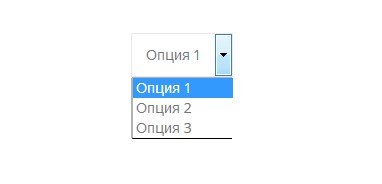
Размер выпадающего элемента, то есть, количество отображаемых элементов зависит от заданного параметра size. В случае, если он не задан, то в раскрывающемся списке html отображается по умолчанию 1 элемент.
Ширина элемента по умолчанию определяется исходя из ширины самой длинной записи. Так же ее можно изменять CSS-стилями.
HTML выпадающий список с множественным выбором
По умолчанию доступен для выбора только один элемент. Если есть необходимость предоставления множественного выбора, то можно использовать атрибут multiple. Вот пример использования атрибута:
<select multiple> <option>Москва </option> <option>Санкт-Петербург</option> </select>
<select multiple> <option>Москва </option> <option>Санкт-Петербург</option> </select> |
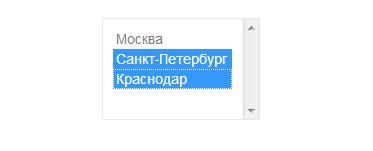
Выбор нескольких позиций осуществляется при помощи зажатой клавиши CTRL + клик указателем мышки по нужному элементу.
При использовании множественного выбора, атрибут size будет принимать значение, равное количеству пунктов.
Как задать выбранный пункт по умолчанию
В случае если вам нужно задать в html выпадающем списке опцию, которая будет отображаться по умолчанию, используем атрибут selected. Например:
<select name=»country»> <option disabled>Выберите страну</option> <option selected>Россия</option> <option >Белоруссия</option> </select>
<select name=»country»> <option disabled>Выберите страну</option> <option selected>Россия</option> <option >Белоруссия</option> </select> |
Обратите внимание. Если первый пункт раскрывающегося списка html задать с атрибутом disabled, то его можно использовать как подсказку или placeholder.
Как подключить раскрывающийся список html к форме
После того как вы сделаете html выпадающий список, вам нужно будет как-то использовать полученные значения. Для этого мы можем использовать два атрибута name и form.
Атрибут name позволяет задать имя для <select>. Далее, заданное имя можно использовать в качестве переменной в скриптах.
Например:
<select name=»count» > <option value=» Москва «>Москва</option> <option value=» Казахстан «>Казахстан</option> <option value=» Белоруссия «>Белоруссия</option> </select>
<select name=»count» > <option value=» Москва «>Москва</option> <option value=» Казахстан «>Казахстан</option> <option value=» Белоруссия «>Белоруссия</option> </select> |
Далее, вы можете использовать полученные данные в php-функции. Например, вот так:
function dataSelect(a) { n = a.count.selectedIndex if(n) alert(«Страна: » + f.count.options[n].value) }
function dataSelect(a) { n = a.count.selectedIndex if(n) alert(«Страна: » + f.count.options[n].value) } |
Атрибут form дает нам возможность подключить наш раскрывающийся список html к какой-либо форме на нашем сайте, в случае если он находится вне тега <form>. В кавычках нужно указать идентификатор формы, к которой мы хотим подключить наш html выпадающий список.
Например:
<select form=»cont-form «> <option value=»2″>2х2</option> <option value=» 3 «>3х3</option> <option value=» 4 «>4х4</option> </select>
<select form=»cont-form «> <option value=»2″>2х2</option> <option value=» 3 «>3х3</option> <option value=» 4 «>4х4</option> </select> |
Где «cont-form» — это ID формы.
Надеюсь, данная статья поможет вам разобраться, как сделать в html выпадающий список для своего сайта. Если вам понравилась данная статья, не забудьте поделиться ею в социальных сетях и оставить комментарий. Так же вы можете заглянуть на мой YouTube-канал, где найдете много интересного материала по созданию сайтов и интернет магазинов.
Успехов вам в создании выпадающих списков!
До встречи в следующих статьях!
С уважением Юлия Гусарь
impuls-web.ru
HTML5 | Список select
Список select
Последнее обновление: 08.04.2016
Элемент select создает список. В зависимости от настроек это может быть выпадающий список для выбора одного элемента, либо раскрытый список, в котором можно выбрать сразу несколько элементов.
Создадим выпадающий список:
<!DOCTYPE html> <html> <head> <meta charset="utf-8"> <title>Элемент select в HTML5</title> </head> <body> <form method="get"> <p> <label for="phone">Выберите модель:</label> <select name="phone"> <option value="iphone 6s">iPhone 6S</option> <option value="lumia 950">Lumia 950</option> <option value="nexus 5x">Nexus 5X</option> <option value="galaxy s7">Galaxy S7</option> </select> </p> <p> <input type="submit" value="Отправить" /> </p> </form> </body> </html>
Внутрь элемента select помещаются элементы option — элементы списка. Каждый элемент option содержит атрибут
value, который хранит значение элемента. При этом значение элемента option не обязательно должно совпадать с отображаемым им текстом. Например:
<option value="apple">iPhone 6S</option>
С помощью атрибута selected мы можем установить выбранный по умолчанию элемент — это необязательно должен быть первый элемент в списке:
<select name="phone"> <option value="iphone 6s">iPhone 6S</option> <option value="lumia 950">Lumia 950</option> <option value="nexus 5x" selected>Nexus 5X</option> </select>
С помощью другого атрибута disabled можно запретить выбор определенного элемента. Как правило, элементы с этим атрибутом служат для создания заголовков:
<select name="phone"> <option disabled selected>Выберите модель</option> <option value="iphone 6s">iPhone 6S</option> <option value="lumia 950">Lumia 950</option> <option value="nexus 5x" selected>Nexus 5X</option> </select>
Для создания списка с множественным выбором к элементу select надо добавить атрибут multiple:
<!DOCTYPE html> <html> <head> <meta charset="utf-8"> <title>Элемент select в HTML5</title> </head> <body> <form method="get"> <p> <label for="phone">Выберите модель:</label> <br/> <select multiple name="phone"> <option value="iphone 6s">iPhone 6S</option> <option value="lumia 950">Lumia 950</option> <option value="nexus 5x">Nexus 5X</option> <option value="galaxy s7">Galaxy S7</option> </select> </p> <p> <input type="submit" value="Отправить" /> </p> </form> </body> </html>
Зажав клавишу Ctrl, мы можем выбрать в таком списке несколько элементов:
Select также позволяет группировать элементы с помощью тега <optgroup>:
<!DOCTYPE html> <html> <head> <meta charset="utf-8"> <title>Элемент select в HTML5</title> </head> <body> <form method="get"> <p> <label for="phone">Выберите модель:</label> <select name="phone"> <optgroup label="Apple"> <option value="iphone 6s">iPhone 6S</option> <option value="iphone 6s plus">iPhone 6S Plus</option> <option value="iphone 5se">iPhone 5SE</option> </optgroup> <optgroup label="Microsoft"> <option value="lumia 950">Lumia 950</option> <option value="lumia 950 xl">Lumia 950 XL</option> <option value="lumia 650">Lumia 650</option> </optgroup> </select> </p> <p> <input type="submit" value="Отправить" /> </p> </form> </body> </html>
Использование групп элементов применимо как к выпадающему списку, так и к списку со множественным выбором.
metanit.com
